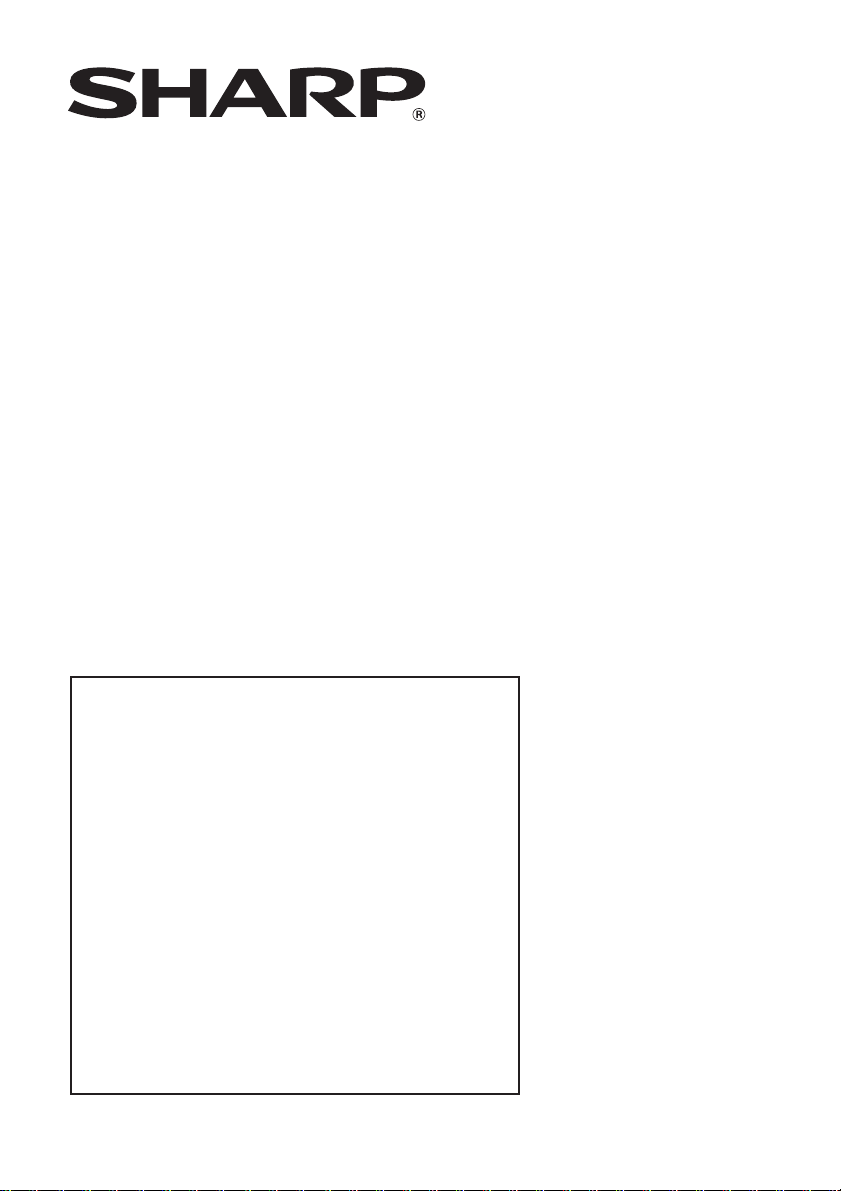
Εγχειρίδιο Πληροφοριών Sharpdesk
Παρακαλούμε κρατήστε αυτό το εγχειρίδιο
καθώς οι πληροφορίες που αναγράφονται
παρακάτω είναι πολύ σημαντικές.
Σειριακοί Αριθμοί Sharpdesk
Αυτό το πρόγραμμα μπορεί να εγκατασταθεί μόνο
σε αριθμό υπολογιστών που είναι ίσος με τον
αριθμό των αδειών. Οποιοιδήποτε επιπρόσθετοι
υπολογιστές θα απαιτούν επιπλέον άδειες.
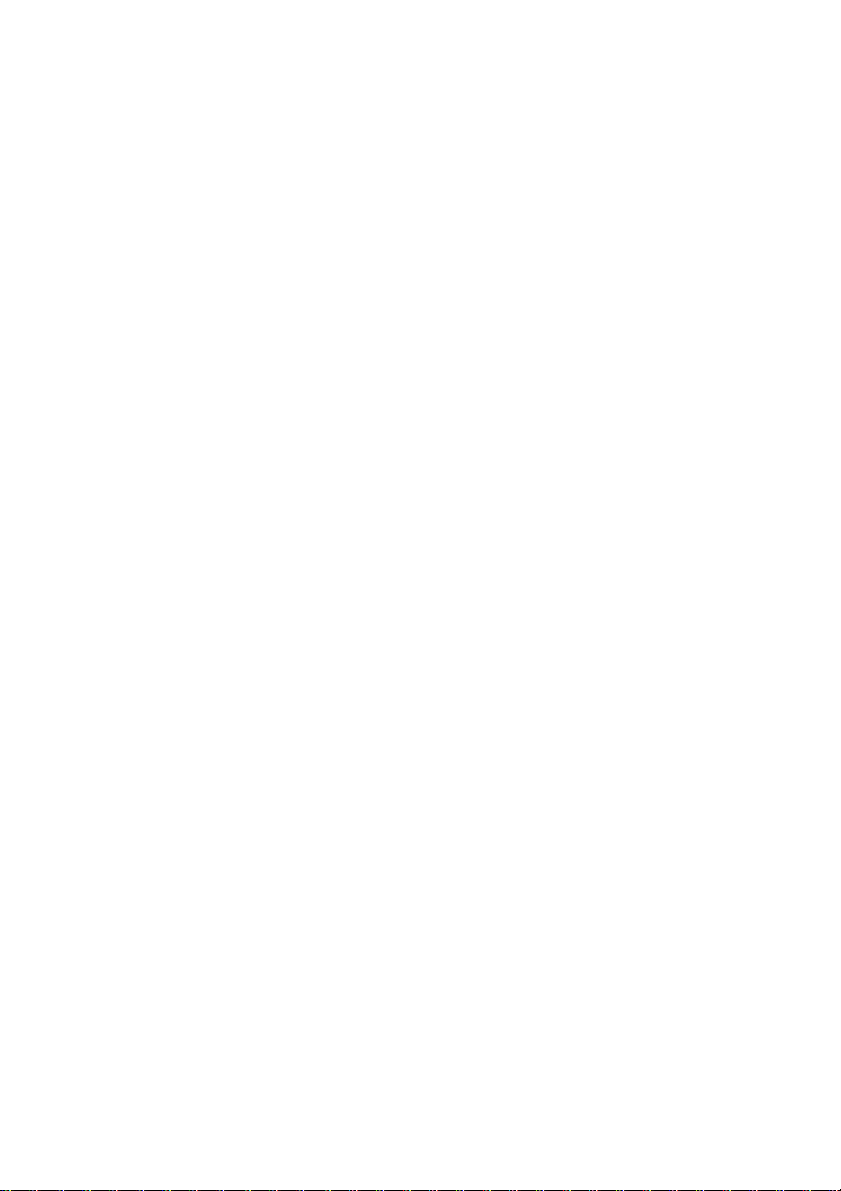
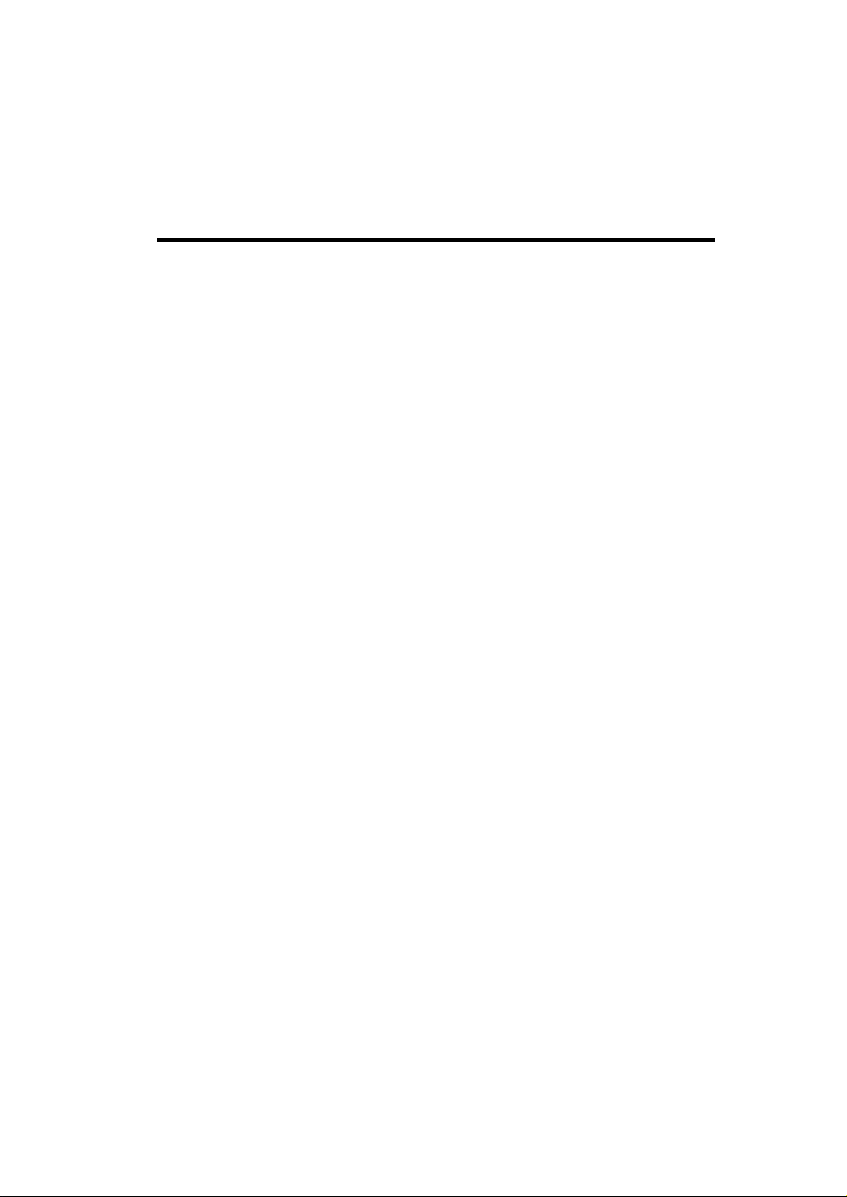
Sharpdesk CD-ROM (για
Windows)
Το CD-ROM περιέχει τα ακόλουθα προγράμματα λογισμικού:
Sharpdesk (Λογισμικό Διαχείρισης Εγγράφων από την
Επιφάνεια εργασίας)
Το Sharpdesk σας επιτρέπει να διαχειρίζεστε μία ποικιλία ηλεκτρονικών
πληροφοριών όπως δεδομένα σαρωμένων εικόνων από το μηχάνημα ή
έγγραφα που έχουν δημιουργηθεί χρησιμοποιώντας λογισμικό επεξεργασίας
κειμένου ή λογιστικών φύλλων.
Μία έγχρωμη εικόνα που έχει σαρωθεί από το μηχάνημα μπορεί να
αποθηκευτεί ως αρχείο PDF χρησιμοποιώντας κλίμακα υψηλής συμπίεσης για
μείωση του μεγέθους του αρχείου. (Για να δείτε ένα αρχείο PDF που έχει
αποθηκευτεί χρησιμοποιώντας κλίμακα υψηλής συμπίεσης, απαιτείται η
τελευταία έκδοση του προγράμματος Adobe Reader.)
* Το Sharpdesk μπορεί να εγκατασταθεί μόνο σε πλήθος υπολογιστών που
υποδεικνύονται στο "Σειριακοί Αριθμοί Sharpdesk" στο εξώφυλλο αυτού
του εγχειριδίου. Εάν χρειάζεται να εγκαταστήσετε το Sharpdesk σε
επιπρόσθετους υπολογιστές, παρακαλούμε προμηθευτείτε το προαιρετικό
κιτ αδειών χρήσης.
(Εάν η έκδοση του λογισμικού στο CD-ROM του κιτ αδειών χρήσης είναι
διαφορετική από την έκδοση του λογισμικού στο CD-ROM που συνοδεύει
το μηχάνημα, συνιστάται να χρησιμοποιήσετε τη νεώτερη έκδοση του
λογισμικού.)
Network Scanner Tool
Αυτό είναι ένα βοηθητικό πρόγραμμα που σας βοηθά στη χρήση της Σάρωσης
στην Επιφάνεια Εργασίας. Επιπρόσθετα, το Network Scanner Tool θα
εκκινήσει αυτομάτως το Sharpdesk κατά τη λήψη των δεδομένων εικόνας.
SHARP TWAIN AR/DM
Αυτός είναι ένας οδηγός που σας επιτρέπει να χρησιμοποιήσετε τη λειτουργία
σάρωσης του μηχανήματος από μία εφαρμογή λογισμικού που υποστηρίζει το
πρότυπο TWAIN. (Οι εικόνες μπορούν να σαρωθούν μόνο μονόχρωμα.)
* Ο οδηγός SHARP TWAIN AR/DM δεν μπορεί να χρησιμοποιηθεί στα
Windows Vista.
1

Εγχειρίδια Χρήστη για Προγράμματα
Λογισμικού
Ο φάκελος Manual (Εγχειρίδιο) στο CD-ROM περιέχει εγχειρίδια χρήστη (σε
μορφή PDF) για κάθε πρόγραμμα λογισμικού.
Εκτός από τις επεξηγήσ
χρήστη παρέχουν επίσης λεπτομερείς πληροφορίες για την εγκατάσταση και
παραμετροποίηση των προγραμμάτων.
Βεβαιωθείτε ότι διαβάσατε τα εγχ
προγραμμάτων.
●
Sharpdesk Εγχειρίδιο Εγκατάστασης
●
Προώθηση Sharpdesk Εγχειρίδιο Εγκατάστασης
●
Sharpdesk Εγχειρίδιο Χρήστη
●
Network Scanner Tool Εγχειρίδιο Χρήστη
●
SHARP TWAIN AR/DM Εγχειρίδιο Χρήστη
εις για τη χρήση των προγραμμάτων, τα εγχειρίδια
ειρίδια χρήστη πριν την εγκατάσταση των
* Για να δείτε τα εγχ
Reader® ή το Acrobat® Reader® της Adobe Systems Incorporated. Το
Adobe® Reader® μπορεί να φορτωθεί από την ακόλουθη διεύθυνση URL:
ειρίδια χρήστη σε μορφή PDF, απαιτείται το Adobe®
http://www.adobe.com/
2

Σημεία που πρέπει να προσέξετε όταν
εγκαθιστάτε το λογισμικό
Προσέξτε τα ακόλουθα όταν εγκαθιστάτε το πρόγραμμα λογισμικού από το CD-ROM:
●
Βεβαιωθείτε ότι ελέγξατε τις απαιτήσεις συστήματος για την εγκατάσταση κάθε
προγράμματος λογισμικού στα εγχειρίδια χρήστη και στην οθόνη πληροφοριών κατά τη
διάρκεια της εγκατάστασης.
●
Τα εγχειρίδια χρήστη δίνουν λεπτομερείς πληροφορίες για την εγκατάσταση και την
παραμετροποίηση των προγραμμάτων. Βεβαιωθείτε ότι διαβάσατε τα εγχειρίδια χρήστη
πριν την εγκατάσταση των προγραμμάτων. Ιδίως, εάν θέλετε να χρησιμοποιήσετε το
Network Scanner Tool, βεβαιωθείτε ότι διαβάσατε προσεκτικά τις οδηγίες που αφορούν
την προετοιμασία του δικτύου και τις διαδικασίες παραμετροποίησης πριν την
εγκατάσταση του προγ
προετοιμασία του δικτύου έχει εκτελεστεί σωστά.
●
Εάν πρόκειται να στείλετε ένα έγγραφο που έχει σαρωθεί από το μηχάνημα σε έναν
υπολογιστή (Σάρωση στην Επιφάνεια Εργασίας), πρέπει να είναι εγκατεστημένο το
Network Scanner Tool.
●
Εάν εκτελείτε μία τυπική εγκατάσταση του Sharpdesk (επιλέξτε "Τυπική" στην οθόνη
επιλογής Τύπου Εγκατάστασης), θα εγκατασταθεί επίσης και το Network Scanner Tool,
εναλλακτικά μπορείτε επίσης να επιλέξετε "Προσαρμοσμένη" εγκατάσταση και να
εγκαταστήσετε μόνο το Network Scanner Tool.
●
Εάν σκοπεύετε να εγκαταστήσετε το SHARP TWAIN AR/DM εγκαταστήστε πρώτα το
Network Scanner Tool. Το SHARP TWAIN AR/DM δεν μπορεί να εγκατασταθεί μόνο του.
●
Τα περιεχόμενα των Οθονών Πληροφοριών που εμφανίζονται κατά τη διάρκεια της
εγκατάστασης μπορείτε να τα βρείτε επίσης στα αρχεία ReadMe στο ίδιο CD-ROM. Το
αρχείο ReadMe για το Sharpdesk βρίσκεται στο ριζικό φάκελο του CD-ROM, και το
αρχείο ReadMe για το SHARP TWAIN AR/DM βρίσκεται στο φάκελο Twain.
ράμματος. Ο διαχειριστής δικτύου πρέπει να επιβεβαιώσει ότι η
Sharpdesk Imaging*
To Sharpdesk Imaging εγκαθίσται μαζί με το Sharpdesk.
●
Εάν έχει εγκατασταθεί ήδη το λογισμικό της Eastman "Imaging για Windows
Professional Edition" στον υπολογιστή, το Sharpdesk Imaging δεν θα εγκαταστασθεί.
●
Τα "Imaging για Windows Professional Edition" και Sharpdesk Imaging χρησιμοποιούν
κοινές καταχωρήσεις στο Μητρώο, και εάν εγκαταστήσετε το "Imaging για Windows
Professional Edition" μετά την εγκατάσταση του Sharpdesk Imaging μπορεί να
προκληθεί ανώμαλη λειτουργία. Στην περίπτωση αυτή, απεγκαταστήστε το Sharpdesk
και το Sharpdesk Imaging και εγκαταστήστε το "Imaging για Windows Professional
Edition". Μετά από αυτό εγκαταστήστε το Sharpdesk.
* To Sharpdesk Imaging είνα
Windows Professional Edition που είναι προσαρμοσμένη από την Sharp Corporation.
ι μία έκδοση του Λογισμικού Imaging της Eastman για
3

Απεγκατάσταση των Προγραμμάτων
Λογισμικού
Για να επεγκαταστήσετε τα προγράμματα λογισμικού, δείτε τα εγχειρίδια
χρήστη για τα προγράμματα.
●
Όταν απεγκαθίσταται το Sharpdesk, απεγκαθίσταται επίσης το Network
Scanner Tool. Σημειώστε ότι εάν επεγκατασταθεί το Network Scanner Tool,
δεν θα έχετε πλέον τη δυνατότητα να λαμβάνετε δεδομένα εικόνας
απευθείας από το μηχάνημα.
●
Εάν ένα αρχείο που έχει δημιουργηθεί από ένα χρήστη είναι αποθηκευμένο
στο φάκελο του Sharpdesk στην επιφάνεια εργασίας, ο φάκελος του
Sharpdesk στην επιφάνεια εργασίας δεν θα διαγραφεί όταν απεγκατασταθεί
το Sharpdesk.
●
Όταν αφαιρέσετε το SHARP TWAIN AR/DM δεν θα διαγραφεί ο φάκελος
που αποθηκεύονται οι ουρές των δεδομένων εικόνας.
4


Sharpdesk
ΕΚΤΥΠΩΘΗΚΕ ΣΤΗ ΓΑΛΛΙΑ
TINSZ4846GHZZ
